Увімкніть комп'ютер автоматично
Відповіді:
Деякі материнські плати мають можливість встановлювати живлення в певний час щодня.
Інші способи підключення комп'ютера до включення включають функцію "дзвінка на дзвінок" та "пробудження в мережі", яка, як стверджують, пропонують розбудити машину через модем або мережеву мережу. Залежно від налаштувань, ви можете надіслати сигнал пробудження на комп'ютер через модем або локальну мережу. Можливо, довгий удар, але це можуть бути можливості для вас. Якщо ні, то, як говорить інший коментар, вам доведеться поставити перемикач (час) на електромережу в комп'ютер.
Джерело: http://answers.google.com/answers/threadview?id=472123
Один із способів розбудити комп'ютер під керуванням Windows у запланований час - це створити заплановане завдання за допомогою Планувальник завдань і встановити прапорець "Розбудити комп'ютер для запуску цього завдання". Потім переведіть ПК у режим сну / сну / призупинення, а не вимикайте його.
Один із способів, як ти зможеш змусити це працювати, - це потужний міст Wi-Fi, який завжди буде включений і прослуховує пакети. Підключіть це до порту Ethernet вашого ноутбука, щоб він міг отримати чарівний пакет.
У різних BIOS є різні налаштування. Але взагалі ТАК - такий варіант є.
На материнських платах ASUS це називається Power On By RTC Alarm .
Перевірте меню налаштування BIOS вашого комп'ютера або посібник. Багато нових комп'ютерів мають таку можливість. Я використовував Dell і Acer, і обидва мали можливість
- Завантаження через локальну мережу або
- Увімкніть час, вказаний у меню настройки BIOS
Я міг вибрати незалежне включення того чи іншого за допомогою меню налаштування BIOS (зазвичай це досягається натисканням клавіші F2 під час завантаження комп'ютера).
Існує функція Wake-On-Lan для BIOS. Ви можете використовувати реле з ланцюгом (щоб надіслати відповідний струм при відповідній напрузі) для його включення.
Я не впевнений у годиннику біосу (я впевнений, що хтось буде).
Однак є ще один спосіб зробити це. Деякі комп'ютери прокидаються в локальній мережі . Тож теоретично у вас може бути заплановане завдання на іншому комп'ютері, щоб відправити правильний пакет на вимкнений комп'ютер, щоб увімкнути його.
Щоб будинок на роботі працював, мережеву карту потрібно живити та слухати, тому вона не працюватиме з wifi (у більшості випадків деякі wifi-карти підтримують її). Однак якщо у вас є ноутбук, вони можуть працювати з пробудженням за викликом.
Однак більшу частину часу, мабуть, найкраще тримати комп’ютер, оскільки силовий велосипед повинен бути однією з найбільш згубних речей, які ви можете зробити з комп'ютером. Можна встановити багато сучасних систем, щоб не забирати багато енергії, коли вони не використовуються.
У Windows є функція, що вона може слухати події навіть у сплячому режимі (не впевнений, що це правильний спосіб її опису). В управлінні живленням Windows його називають "Дозволити таймери пробудження". Коли ця активність, програмне забезпечення може розбудити комп'ютер у визначений час. Будильники для Windows використовують цю функцію.
SetPower може певний час увімкнути комп'ютер зі сну. Це безкоштовний інструмент, ось розмиття:
SetPower - це утиліта, яка дозволяє вибирати різні профілі управління живленням для вашого комп’ютера залежно від часу доби. Отже, якщо ви хочете, щоб ваш комп'ютер залишався протягом дня, але спав протягом ночі, це не те, що ви можете зробити із вбудованою функцією керування живленням у Windows. SetPower додає можливість контролювати, який профіль діє в даний момент часу.
Маленька записка про Wake on Lan
Удачі, щоб Wake on Lan (WOL) працював - я пробував усі варіанти на кожному форумі для мого обладнання за останній місяць, і не вдався до всіх, зокрема:
- Статична IP-адреса локальної мережі
- Переадресація порту 7 на UDP та TCP / IP на IP-адресу та xxx.127, які я прочитав
- Увімкнено функцію Wake on Lan на мережевому адаптері
- Увімкнено функцію Wake on Lan на материнській платі та всі параметри
- Змінено порт, до якого був приєднаний кабель
- Спробував усі інструменти для магічних пакетів, щоб виключити це
Повна розчарування і години мого життя були марними!
ShutDownOne Pro - це системна утиліта на основі лотка, яка може автоматично виконувати різні часто використовувані операції, такі як вимкнення, перезапуск, вимкнення живлення або блокування комп'ютера.
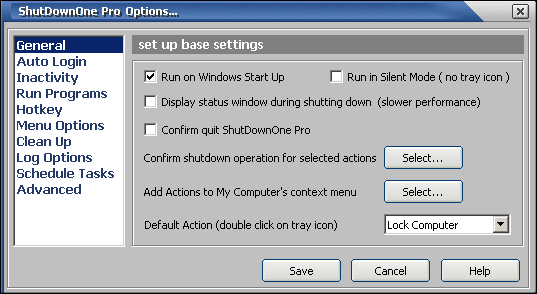
Примітка: ShutDownOne Pro також може увімкнути ваш комп'ютер у визначений час. Він може запускати програми перед виконанням операції або після відновлення Windows як від перезавантаження, так і з режиму сну.